أسباب الانهيار.
نظرًا لأن الماوس تقنية موثوق بها ، فلن يكون الانهيار في كثير من الحالات ذا أهمية تذكر. قد يحدث بسبب:
1. سوء الاتصال بين البطارية ولوحة التحكم.
2. فشل أحد المكونات الإلكترونية.
3. تلف منفذ USB للكمبيوتر.
تحديد سبب العطل وطرق القضاء عليه.
لبدء البحث عن جهاز مكسور ، يجب فصله عن مصدر الطاقة وإزالة الوحدة اللاسلكية من USB بجهاز الكمبيوتر وإزالة البطارية. للوصول إلى لوحة التحكم في معظم الطرز ، فقط قم بفك السحابات الموجودة أسفل البطارية واستخدام مفك براغي مسطح ، افصل الجزء العلوي من العلبة عن المزالج.


بصريا أو مع المتر المتعدد في موقف اختبار أجهزة أشباه الموصلات ، فحص زائد وصمة عار وصمة العار ، وتوصيل الأسلاك ونقاط لحام للأكاسيد ، والأضرار الميكانيكية. بسبب الاهتزازات القوية ، والضغوط الميكانيكية ، يمكن أن تحدث التصدعات الصغيرة عند تقاطع العناصر مع مسارات الألواح.

لتحديدها ، تحتاج إلى دراسة بعناية والتأثير على ربط الأسلاك ، والمكونات الإلكترونية للوحة. عند تحديد المناطق المشبوهة أو التالفة ، يجب أن تكون ملحومة بشكل صحيح.
إذا لم توفر التدابير الموضحة أعلاه استعادة إمكانية تشغيل الجهاز ، فتحقق من مقاومته لعلامات القدرة. يجب أن يكون في حدود 400 - 600 أوم. إذا أظهر مقياس الصفر صفراً ، فهناك دائرة كهربائية قصيرة في الدائرة الإلكترونية ، إذا كانت الوحدة مفتوحة. في هذه الحالات ، يجب فحص المكونات الإلكترونية. وجدت متفحمة ، يجب استبدال الأجهزة تورم.
للتحقق من سلامة الثنائي الضوئي ، قم بتوصيل المسبار من منفذ "V +" بمدخله الإيجابي ، ومن المسبار من منفذ "COM" إلى المدخلات السلبية. في هذه الحالة ، يتم تبديل المتر المتعدد إلى وضع اختبار الصمام الثنائي. قم بتشغيل كاميرا الهاتف وقم بتوجيه عدساتها إلى الثنائي الضوئي. وهناك عنصر صحي توهج في شاشات العرض.

إذا لم يعمل الماوس بعد كل الأنشطة المذكورة أعلاه ، فإننا نتحقق من صحة الوحدة اللاسلكية باستخدام قابس USB. مع المسبار من منفذ COM ، نلمس المسار 2 ، ومع المسار الآخر لمس المجس 1. يجب أن تكون القراءات من 600 إلى 800 أوم.
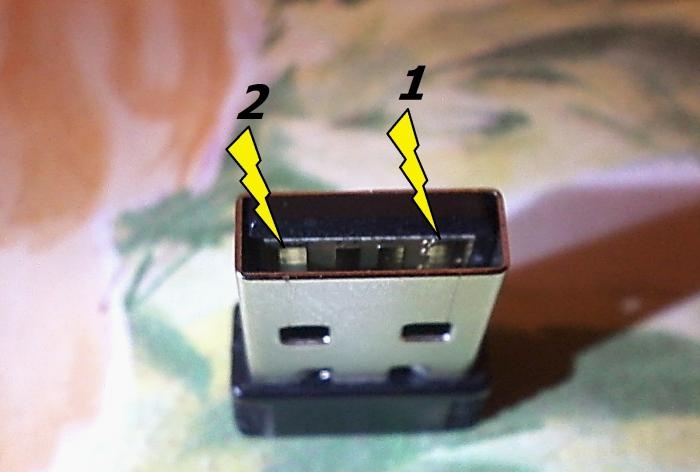
للتحقق من منفذ USB الخاص بالكمبيوتر ، ما عليك سوى توصيل جهاز يعمل ، مثل لوحة المفاتيح أو شريحة الذاكرة به. إذا كان البرنامج يستجيب بعد الاتصال ، فسيكون المنفذ قيد التشغيل.
في حالات أخرى ، عندما يتعذر إصلاح الفشل ، يلزم وجود رقاقة بديلة.








